win10打不开服务
Win10系统是目前最流行的操作系统之一,但有时候用户可能会遇到一些问题,比如打不开万维网服务,当我们在使用Win10系统时,突然发现无法连接到互联网,或者打开浏览器时无法加载网页,这时就需要检查并解决万维网服务无法打开的问题。接下来我们将介绍一些可能的解决方法,帮助大家解决Win10系统打不开万维网服务的困扰。

1、点击左下角开始菜单旁【搜索 】,然后输入【控制面板 】,在系统给出的最佳匹配项中,点击打开【控制面板应用 】;
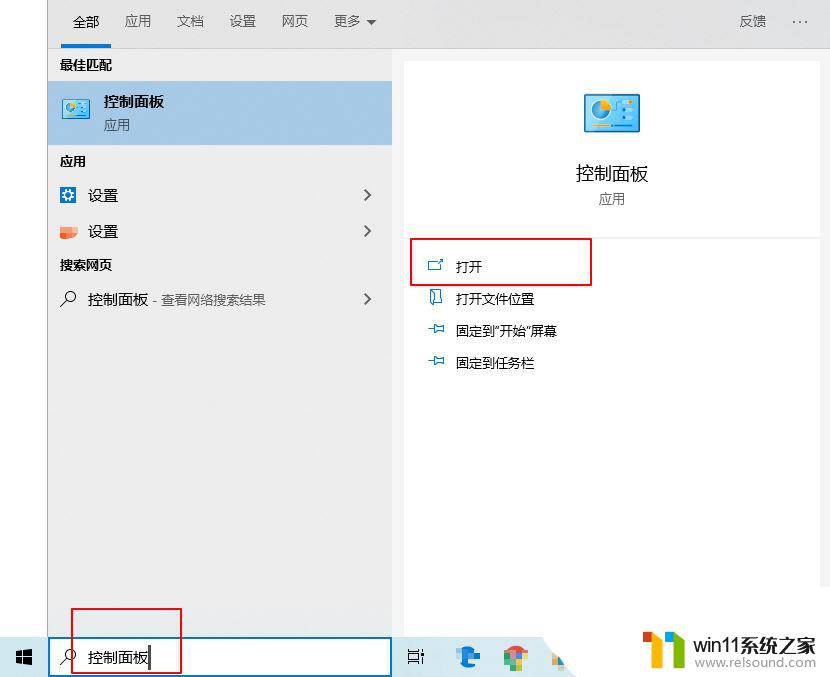
2、路径【控制面板 > 所有控制面板项 】,所有控制面板项窗口中,切换到【大图标 】查看方式,然后找到并点击【程序和功能 】;
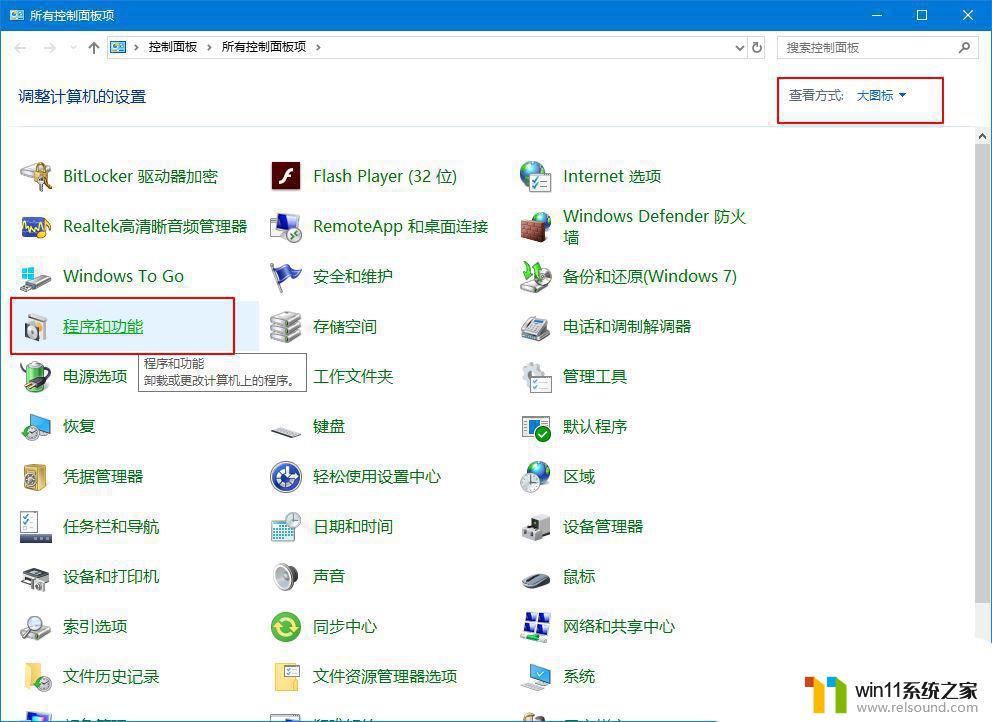
3、控制面板 > 所有控制面板项 > 程序和功能,程序和功能窗口,点击左侧的【启用或关闭 Windows 功能 】;
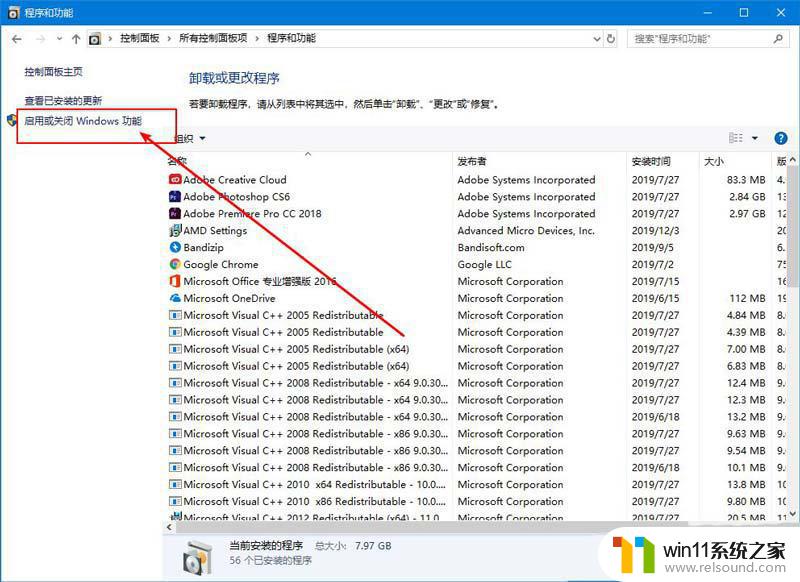
4、Windows 功能,启用或关闭 Windows 功能,若要启用一种功能,请选择其复选框。若要关闭一种功能,请清除其复选框。填充的框表示仅启用该功能的一部分。【勾选 】 Windows Process Activation Service 这一组件功能,最后点击【确定 】保存即可;
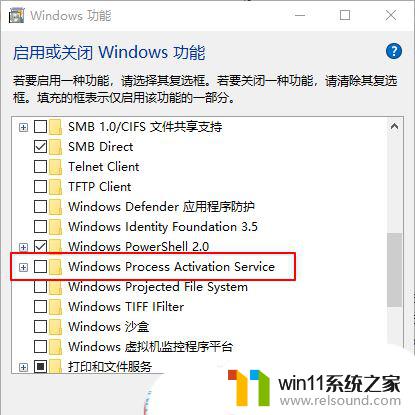
5、设置后,点击左下角开始菜单旁【搜索 】,然后输入【服务 】,在系统给出的最佳匹配项中,点击打开【服务应用 】,重新启动相关服务选项即可;
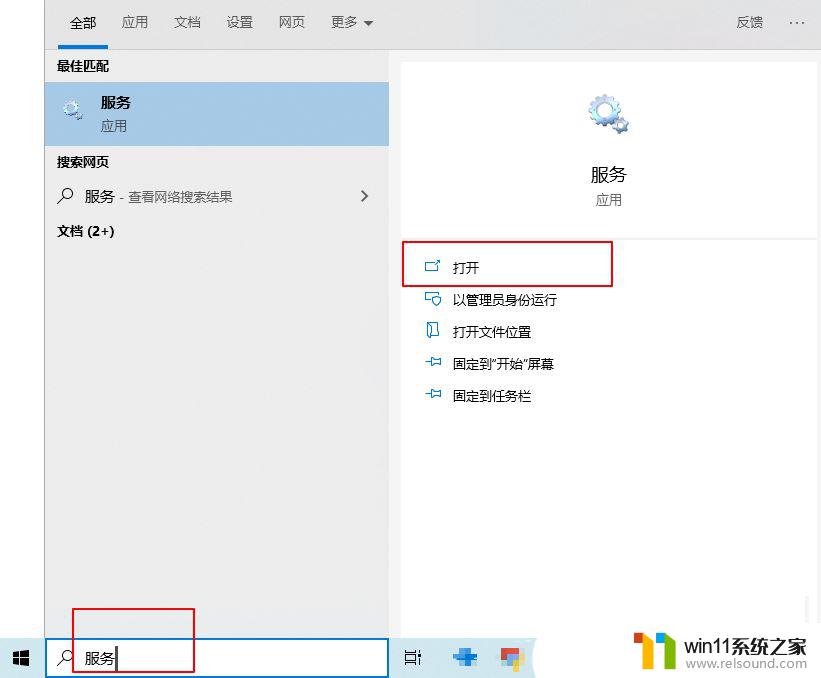
命令提示符中,输入并按回车执行【sfc /scannow 】 命令,该命令主要是用来修复系统文件的,不管是系统文件缺失,或损坏都可以修复sfc包括有以下命令:sfc /scannow:扫描所有受保护系统文件的完整性,并尽可能修复有问题的文件sfc /verifyonly:扫描所有受保护系统文件的完整性,不会执行修复操作sfc /scanfile:扫描引用的文件的完整性,如果找到问题,则修复文件(需指定完整路径)sfc /verifyfile:验证带有完整路径的文件的完整性,但不会执行修复操作sfc /offbootdir:对于脱机修复,指定脱机启动目录的位置sfc /offwindir:对于脱机修复,指定脱机Windows目录的位置sfc /logfile:对于脱机修复,通过指定日志文件路径选择性地启用记录
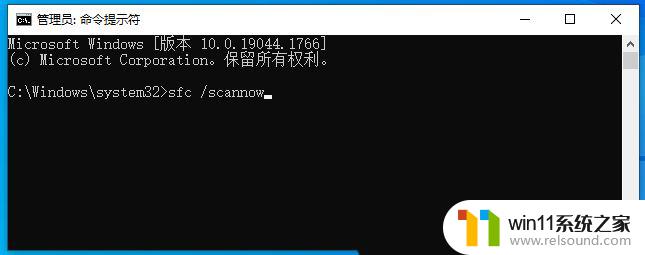
dism
命令提示符中,输入并按回车执行【DISM /Online /Cleanup-Image /CheckHealth 】命令,该命令可以用来修复Windows系统镜像、安装程序、恢复程序和PE系统
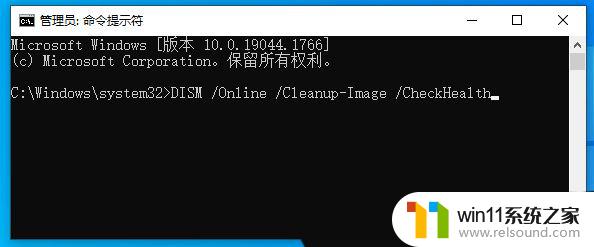
初始化
1、命令提示符中,输入并按回车执行【systemreset -cleanpc 】命令,可以唤起系统重置;
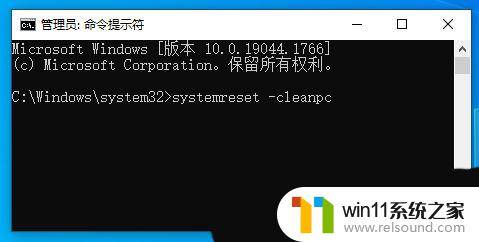
2、全新启动,这将删除所有应用和程序,但 Windows 标配的那些应用和程序除外。你的制造商安装的所有 Microsoft Store 应用也将保留。你的个人文件和一些 Windows 设置将保留;
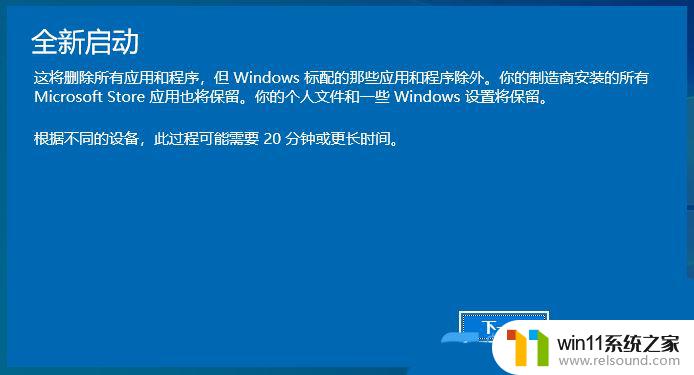
以上是关于win10打不开服务的全部内容,如果有不清楚的用户,可以按照小编的方法进行操作,希望能够帮助到大家。















